- ¿Estás seguro de que tu PC está funcionando al máximo? Asegúrate de que la memoria RAM esté configurada a la velocidad correcta
- Ajusta la velocidad de tu memoria RAM: ¡sabía que no estabas funcionando al máximo?
- Cómo verificar si tu memoria RAM está configurada a la velocidad correcta
- Verificar la velocidad de la memoria RAM
- Cómo cambiar la velocidad de la memoria RAM de tu PC
- ¿Vale la pena hacer este proceso?
¿Estás seguro de que tu PC está funcionando al máximo? Asegúrate de que la memoria RAM esté configurada a la velocidad correcta
La mayoría de los usuarios de ordenadores personales no se dan cuenta de que su equipo puede no estar funcionando al máximo rendimiento debido a una configuración incorrecta de la memoria RAM. La memoria RAM es un componente crítico en la función de cualquier computadora, ya que se encarga de almacenar temporalmente los datos que el procesador necesita para realizar las tareas. Sin embargo, si la memoria RAM no está configurada a la velocidad correcta, puede ralentizar significativamente el rendimiento del equipo. En este artículo, te mostraremos cómo verificar si tu memoria RAM está configurada correctamente y te daremos algunos consejos prácticos para mejorar el rendimiento de tu PC.
Ajusta la velocidad de tu memoria RAM: ¡sabía que no estabas funcionando al máximo?
En la actualidad, existe una gran variedad de tipos de memoria RAM disponibles en el mercado y la decisión de comprar una no se toma a la ligera. Una de las características más importantes que debes considerar a la hora de hacer una adquisición como esta es la velocidad, conocida técnicamente como MHz (megahercios).
Si por alguna razón has cambiado tu memoria RAM o simplemente piensas que no está ejerciendo la potencia y rapidez que debería, entonces es necesario que compruebes si cuenta con la configuración adecuada. Hay una manera muy fácil y directa de hacer esto.
Cómo verificar si tu memoria RAM está configurada a la velocidad correcta
Lo primero es saber con exactitud qué tipo de memoria RAM tienes instalada en tu ordenador. Esto lo puedes revisar en las especificaciones del componente, ya sea en la caja del producto o en la página oficial del fabricante.
De lo contrario, tienes que seguir una serie de pasos para ver toda su información. Para ello, es necesario que vayas a la barra de búsqueda y escribas “cmd” para encontrar el Símbolo de Sistema de Windows.
Cuando aparezca en la lista, haz clic derecho sobre la opción y dale a Ejecutar como Administrador>Aceptar. Ahora, escribe el comando “wmic memorychip list full” y pulsa Enter.
Al hacer esto vas a obtener la lista completa de todos los detalles de tu memoria RAM, incluyendo el modelo. Anota esta información y busca el componente en Internet para determinar cuál debería ser su velocidad.
Verificar la velocidad de la memoria RAM
Después de que sepas estos datos, haz clic derecho en la barra de herramientas de Windows y selecciona Administrador de Tareas.
Aquí debes entrar al apartado de Rendimiento>Memoria y verificar la sección de velocidad MHz. Esta sería la rapidez actual en la que estaría trabajando la memoria RAM del ordenador.
Si no concuerda con la información que buscaste previamente, entonces están erróneos sus ajustes.
Cómo cambiar la velocidad de la memoria RAM de tu PC
Tras hacer el proceso anterior, si crees que es necesario modificar la configuración de la velocidad de la RAM, es importante que sepas que todo depende de la capacidad que tiene tanto la memoria como los demás componentes del PC.
Lo cierto es que si no se cuenta con la potencia necesaria de módulos, es posible que automáticamente el sistema disminuya los MHz de la RAM.
Por eso es fundamental tener claro que al usar cuatro módulos de DDR5, la capacidad de XMP se reduce. No obstante, los ordenadores más actuales ofrecen un mejor soporte por la rapidez con tan solo dos módulos.
Para configurar correctamente dicha característica tienes que habilitar la opción XMP accediendo a la BIOS (en Configuración DRAM) de Windows. Simplemente, busca esta función y actívala.
Cabe destacar que el nombre puede variar dependiendo del modelo y fabricante, por lo que también puedes encontrar XMP como A-XMP, EXPO o Extreme Memory Profile.
Una vez que hagas esto, la memoria RAM debería comenzar a implementar la capacidad correspondiente. Solo vuelve a comprobar su estatus desde el Administrador de Tareas.
¿Vale la pena hacer este proceso?
Probablemente, te preguntes si vale la pena hacer todo este proceso cuando tu memoria funciona relativamente normal, pero sí, si lo vale.
Al no aprovechar la máxima velocidad de tu RAM, te estarías perdiendo de cierto porcentaje de rendimiento del PC.
Así que considera estas recomendaciones para tener una mejor experiencia.
Conoce cómo trabajamos en ComputerHoy.
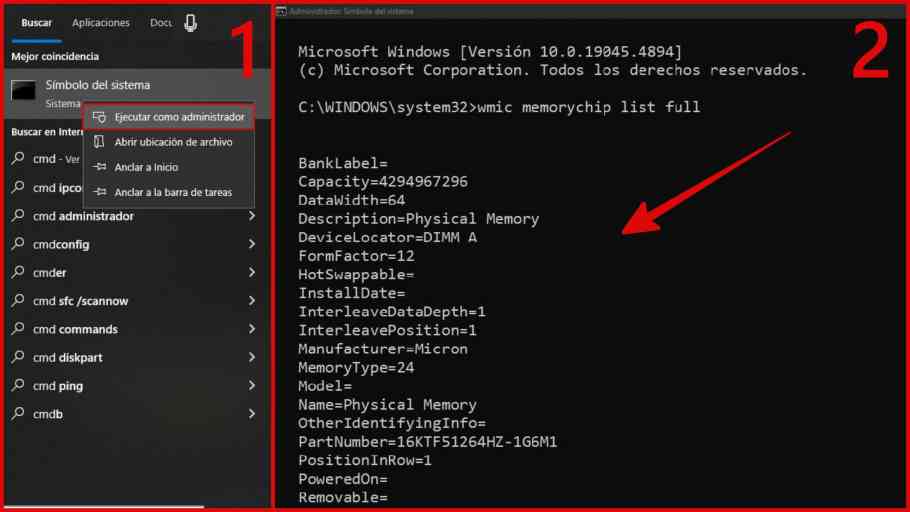
Deja una respuesta